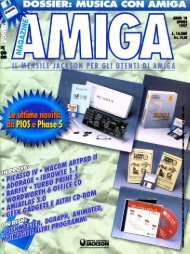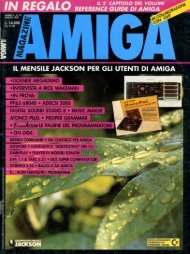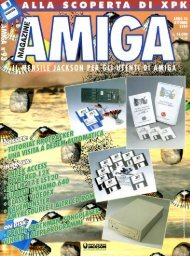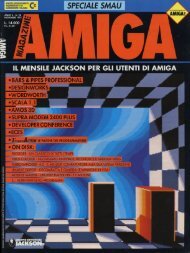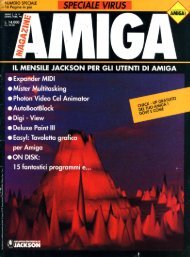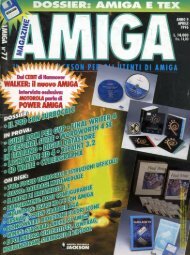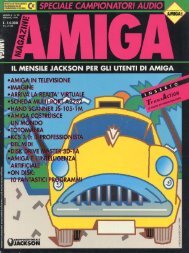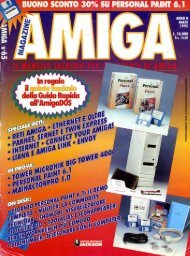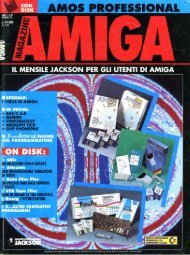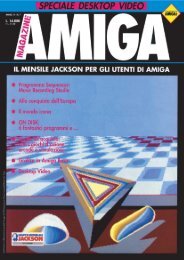You also want an ePaper? Increase the reach of your titles
YUMPU automatically turns print PDFs into web optimized ePapers that Google loves.
cessivi al primo è possibile accumulare<br />
punti avvicinando tra loro i tre blocchi di<br />
ghiaccio contenenti i diamanti. La ver-<br />
sione registrata dispone anche di audio<br />
e di numerosi livelli aggiuntivi.<br />
SPECIFICHE DEL PROGRAMMA<br />
Configurazione minima<br />
Kickstart 1.3<br />
Instailazione<br />
copiare il programma nella directory scelta<br />
Utilizzo<br />
da Workbench<br />
Dolcon 1.6 Lars Eilebrecht<br />
Dolcon è una comoda utility "anyware"<br />
(chi la usa ha l'obbligo morale di spedi-<br />
re una cosa qualunque all'autore) per la<br />
visualizzazione, la modifica e la copia di<br />
qualunque parametro di un'icona; il pro-<br />
gramma è realizzato come un comando<br />
CL1 ed è particolarmente adatto quindi<br />
all'uso con programmi di gestione file<br />
come Ordering, presente in questo<br />
stesso disco, DirWork o Directory Opus.<br />
Dolcon richiede la versione 2.0 del si-<br />
stema operativo e si installa copiandolo<br />
in una directory presente nel path (per<br />
esempio C:). La sintassi del comando è:<br />
"Dolcon [] [Iu dove è il nome di u-<br />
na icona (senza .info) o un pattern Ami-<br />
gaDOS, contiene uno o<br />
più comandi opzionali indicanti l'azione<br />
da intraprendere, e è un'eventua-<br />
le icona destinazione (necessaria solo<br />
per alcune particolari azioni). Vediamo<br />
ora alcune delle molte azioni possibili,<br />
indicando solo la forma abbreviata per<br />
comodità:<br />
T: mostra il tipo dell'icona;<br />
newT: modifica il tipo dell'icona. Il co-<br />
mando deve essere seguito da una del-<br />
le seguenti stringhe: DISK, DRAWER,<br />
TOOL, PROJECT, TRASHCAN, DEVICE,<br />
KICK, APPICON;<br />
CopyT: copia il tipo dell'icona <br />
nell'icona ;<br />
XY: mostra la posizione dell'icona; se<br />
questa è un cassetto vengono mostrate<br />
anche altre informazioni;<br />
copyXY: copia la posizione dell'icona<br />
all'icona .<br />
NewX, NewY: modificano la posizione<br />
dell'icona;<br />
FreeX, FreeY: liberano la posizione X e<br />
Y (il Workbench può disporre I'icona do-<br />
ve si ritiene più opportuno);<br />
newDX, newDY: in caso di icone relative<br />
a directory sposta la posizione della fi-<br />
nestra corrispondente;<br />
newDWidth, newDHeight: come il pre-<br />
cedente, ma modifica le dimensioni del-<br />
la finestra;<br />
DShow: seguito da ICON o ALL indica<br />
quali file devono essere visualizzati nei<br />
cassetti. Con ICON vengono mostrati<br />
solo quelli dotati di icona, mentre con<br />
ALL vengono mostrati tutti;<br />
DView: come il precedente, ma indica<br />
come i file devono essere mostrati. Le<br />
alternative sono: ICON, NAME, DATE,<br />
SIZE;<br />
CopyDXY: copia la posizione della fine-<br />
stra relativa al cassetto in<br />
;<br />
SS, newSS, copySS: rispettivamente: vi-<br />
sualizza, modifica o copia la dimensio-<br />
ne dello stack dell'icona;<br />
DT: mostra il "programma associato"<br />
dell'icona;<br />
newDT: sostituisce il "programma asso-<br />
ciato" con quello passato come argo-<br />
mento;<br />
copyDT: copia il "programma associa-<br />
to" nell'icona destinazione;<br />
searchDT: cerca il "programma asso-<br />
ciato" specificato (da usare con newDT<br />
per sostituirlo con un altro);<br />
D: mostra il numero di bitplane dell'ico-<br />
na;<br />
stripD: riduce il numero di bitplane<br />
dell'icona al valore specificato;<br />
Depthto8: converte le icone a 3 bitplane<br />
in icone a 8 bitplane;<br />
Remap: scambia tra loro i colori 1 e 2<br />
dell'icona (utile per icone create con la<br />
versione 1 .O del sistema operativo);<br />
HL: mostra il metodo con cui I'icona ap-<br />
pare evidenziata: IMAGE, COMPLE-<br />
MENT o BACKFILL;<br />
NewHL: modifica il metodo con cui si e-<br />
videnzia I'icona;<br />
TT: mostra tutti i Parametri (Tool Type)<br />
dell'icona;<br />
CCT: questo comando deve essere se-<br />
guito da un Parametro e da un numero.<br />
Il Parametro viene sostituito a quello<br />
presente nella posizione indicata dal<br />
numero;<br />
ATT: aggiunge all'icona il Parametro for-<br />
nito come parametro;<br />
UPTT: aggiunge all'icona destinazione i<br />
Parametri presenti nell'icona sorgente;<br />
SPECIFICHE DEL PROGRAMMA<br />
Configurazione minima<br />
Kickstart 2.0<br />
Installazione<br />
copiare Dolcon in una directory nel path (es.<br />
C:)<br />
Utilizzo<br />
da Shell, Dolcon []<br />
[]<br />
ON DISK<br />
WBAssign EI Pedro<br />
WBAssign è un programma che sempli-<br />
fica I'uso degli Assign mediante una co-<br />
moda interfaccia utilizzabile da Work-<br />
bench. Per il funzionamento è richiesta<br />
la versione 2.0 del sistema operativo.<br />
WBAssign deve essere installato nella<br />
directory WBStartup, in modo da essere<br />
lanciato a ogni boot della macchina; u-<br />
na volta eseguita la copia, modificate il<br />
parametro CX-POPUP dell'icona po-<br />
nendolo a "NO". Quando dovete instal-<br />
lare un nuovo programma che richiede<br />
particolari assegnamenti, potete preme-<br />
re la combinazione di tasti Ctrl+Alt+W<br />
per richiamare I'interfaccia di WBAssi-<br />
gn. Per definire I'assegnamento preme-<br />
te il gadget New, digitate il nome<br />
dell'assegnamento (nel campo Assign-<br />
ment Name) e la directory destinazione<br />
(nel campo Assignment Destination) e<br />
indicate il tipo di assegnamento (Repla-<br />
ce, Add, Defere, Path). Se attivato, il<br />
flag Make Directory provoca la creazio-<br />
ne della directory destinazione qualora<br />
questa non esista. Potete anche tra-<br />
sportare nella finestra di WBAssign il<br />
cassetto della directory alla quale desi-<br />
derate associare I'assegnamento, pro-<br />
vocando il riempimento automatico dei<br />
campi. Il gadget Use chiude I'interfac-<br />
cia del programma mantenendo attivi fi-<br />
no al reset successivo gli assegnamenti<br />
creati, mentre Save salva i dati in un file<br />
che viene riletto a ogni lancio del pro-<br />
gramma.<br />
SPECIFICHE DEL PROGRAMMA<br />
Configurazione minimo<br />
Kickstart 2.0<br />
Installazione<br />
copiare WBAssign in WBStartup e modificare<br />
il parametro CX-POPUP ponendolo uguale a<br />
NO<br />
Utilizzo<br />
premere Ctrl+Alt+W per richiamare<br />
I'interfaccia<br />
LightUp<br />
Questa piccola utility è particolarmente<br />
indicata per tutti coloro che, per un mo-<br />
tivo o per l'altro, non dispongono di un<br />
LED che indichi l'attività di un hard disk.<br />
In primo luogo gli utenti di CD32 con in-<br />
terfaccia SX-l. Non essendo disponibile<br />
in questa configurazione un LED che<br />
mostri I'attivita dell'hard-disk, LightUp ri-<br />
solve il problema facendo lampeggiare<br />
il LED dell'alimentazione di <strong>Amiga</strong> du-<br />
rante I'uso del disco. Il programma può<br />
essere lanciato da Shell o Workbench;<br />
per rimuoverlo si può premere Ctrl-C nel